2017年1月18日に執筆したものです。今時に見直しました。
インサイダープレビュー版をインストールすれば、「Windows 11」を無料で体験することができます。今なら、ほぼ製品版と同じです。
従来の方法は、面倒でしたが、かなり楽になりました。
この方法なら、ダウンロードに5分。インストールで5分で済みます。早速、体験しましょう。
事前にインサイダープログラムに参加しましょう。
『Insider Preview Downloads』(英語)に移動します。
下の所から「Select edition」をクリックし、「Windows 11 Insider Preview (Beta Channel) - Build 22000.194」をダウンロードします。
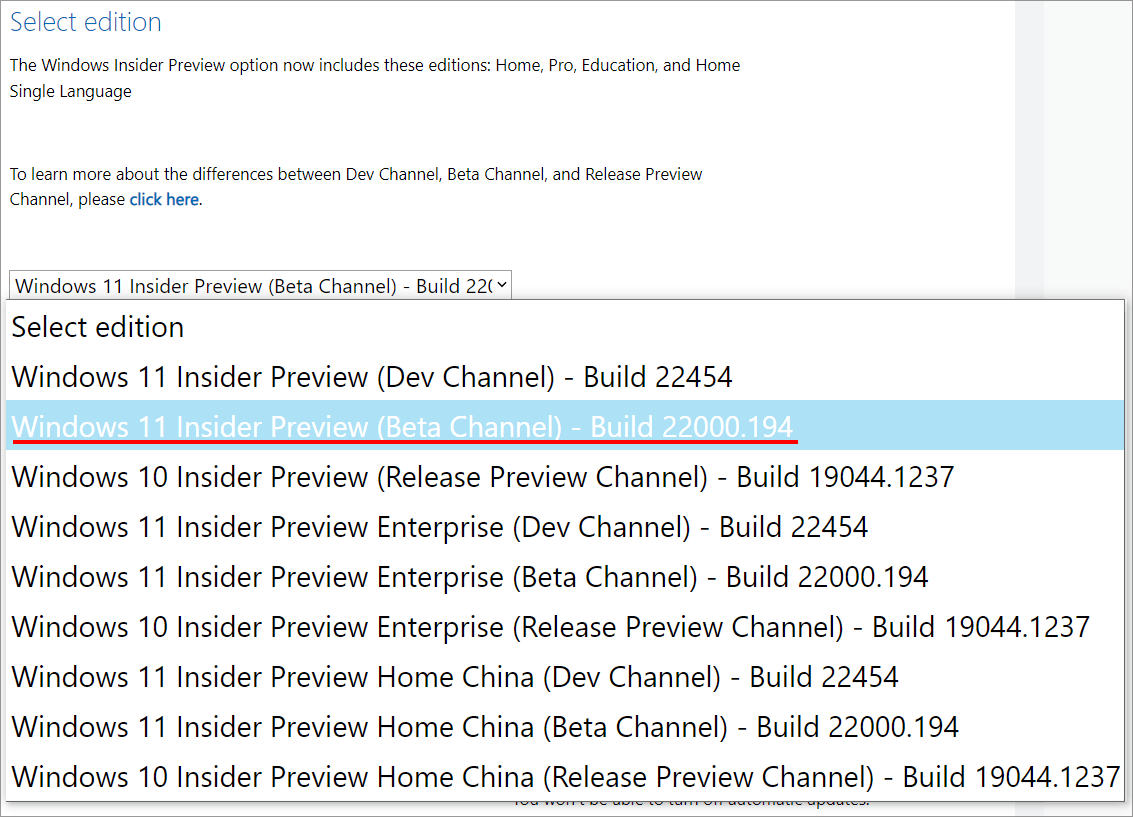
「Confirm」⇒「Japanese」⇒「Confirm」と選択します。
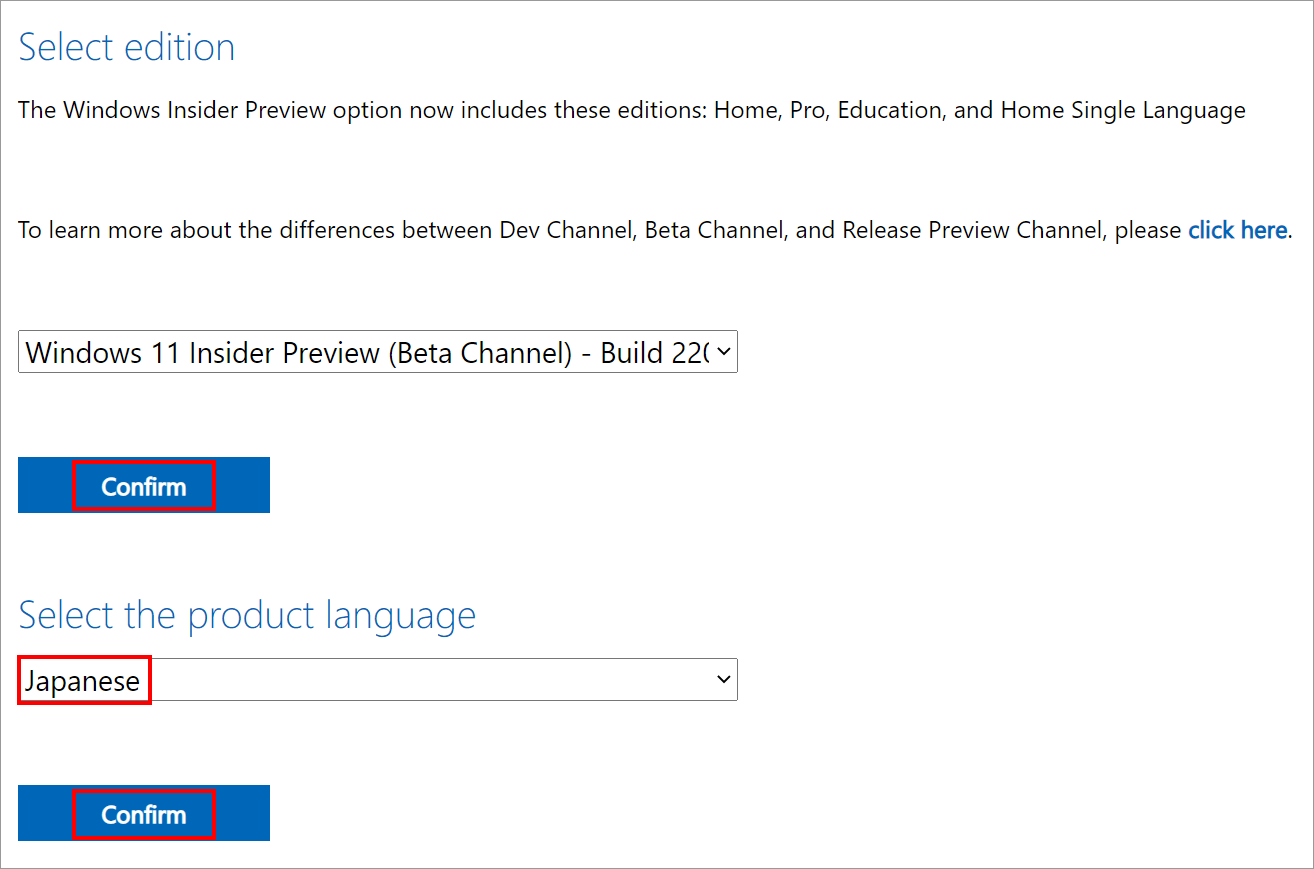
「64-bit Download」をクリックしてダウンロードします。

いろいろあって悩みますが、以下の通りです。「Windows 11 Insider Preview (Beta Channel) - Build 22000.194」を選択してください。
Windows 11 Insider Preview (Dev Channel) - Build 22454
今の時期のDevチャンネルは、商品版の次(2022H1)である来年の春に実装される機能です。
Windows 11 Insider Preview (Beta Channel) - Build 22000.194
今なら、これを選択します。ほぼ製品版です。
Windows 10 Insider Preview (Release Preview Channel) - Build 19044.1237
Windows 10を試したい方に最適です。
Windows 11 Insider Preview Enterprise
大規模および中規模の組織のニーズに対応するために構築されており、IT管理者が必要とする管理ツールが付属しています。
一般的に大規模な企業にしか提供されておらず、一般販売されていません。
Windows 11 Insider Preview Education
一般的に学校にしか提供されないバージョンであり、一般販売されていません。
Windows 11 Insider Preview Home China - Build 15002
中国は中国の消費者向けに作られており、中国語(簡体字)で提供されています。
ISOファイルからインストールUSBを自作する方法
USBメモリがあればDVDディクスは不要です。
詳しくは、『ISOファイルからインストールUSBを自作する』を参照ください。

現在のOS上でWindows 11を楽しむ
今回はWindows 10にWindows 11を入れて楽しみます。
仮想化しているため「Windows 11 Home」と「Windows 11 Pro」を同時に動かすこともできます。
Windows 10で様々なOSとWindows 11を楽しむ【VMware Workstation Player】
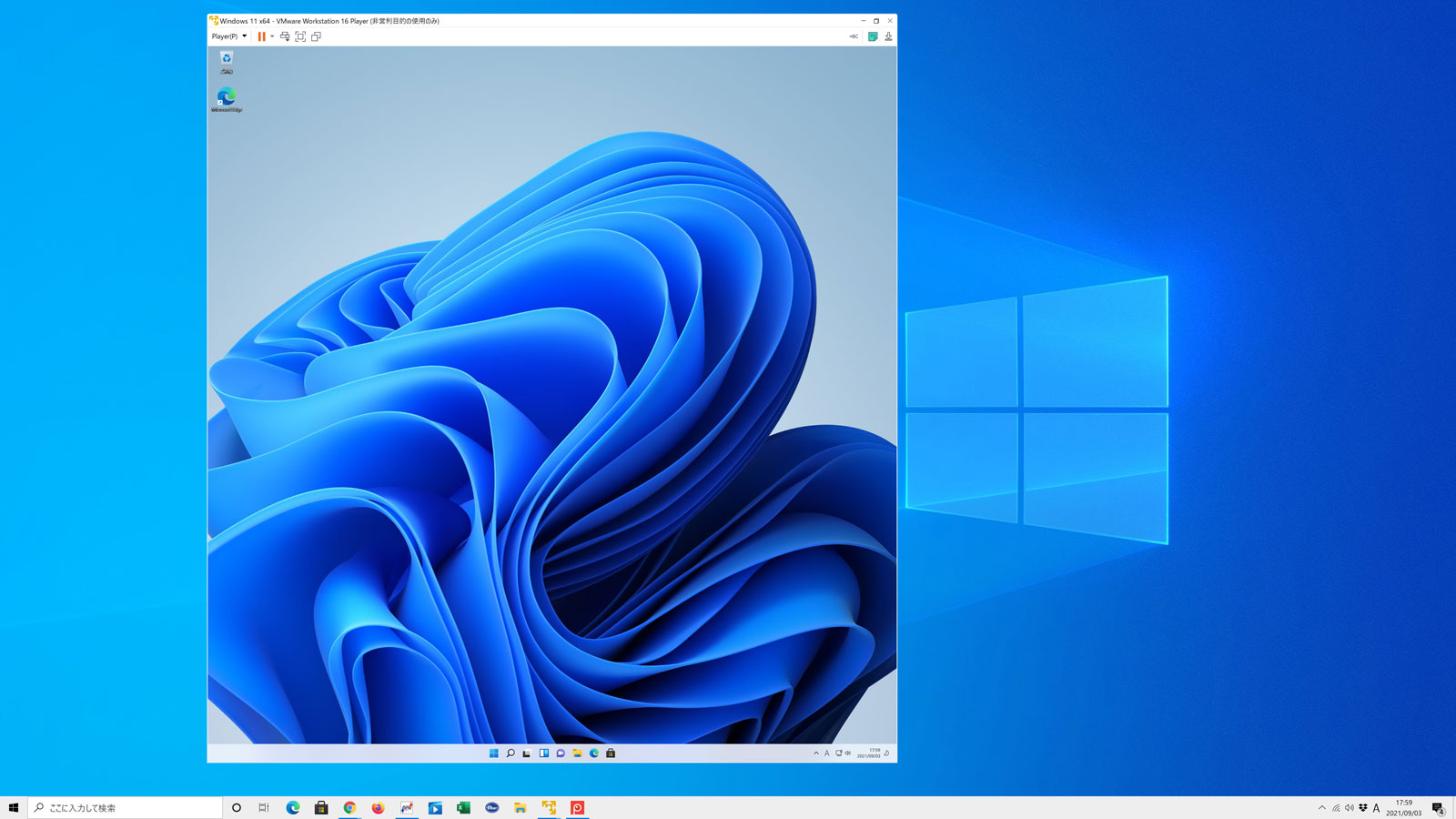
まとめ:今後は、ダウンロードしてインストールしよう
新しいやり方を知らずに、製品版から時間をかけて、インストールしていました。
こちらの方が、大幅に時間と手間を削減できます。
ぜひ、興味のある方はご利用ください。


